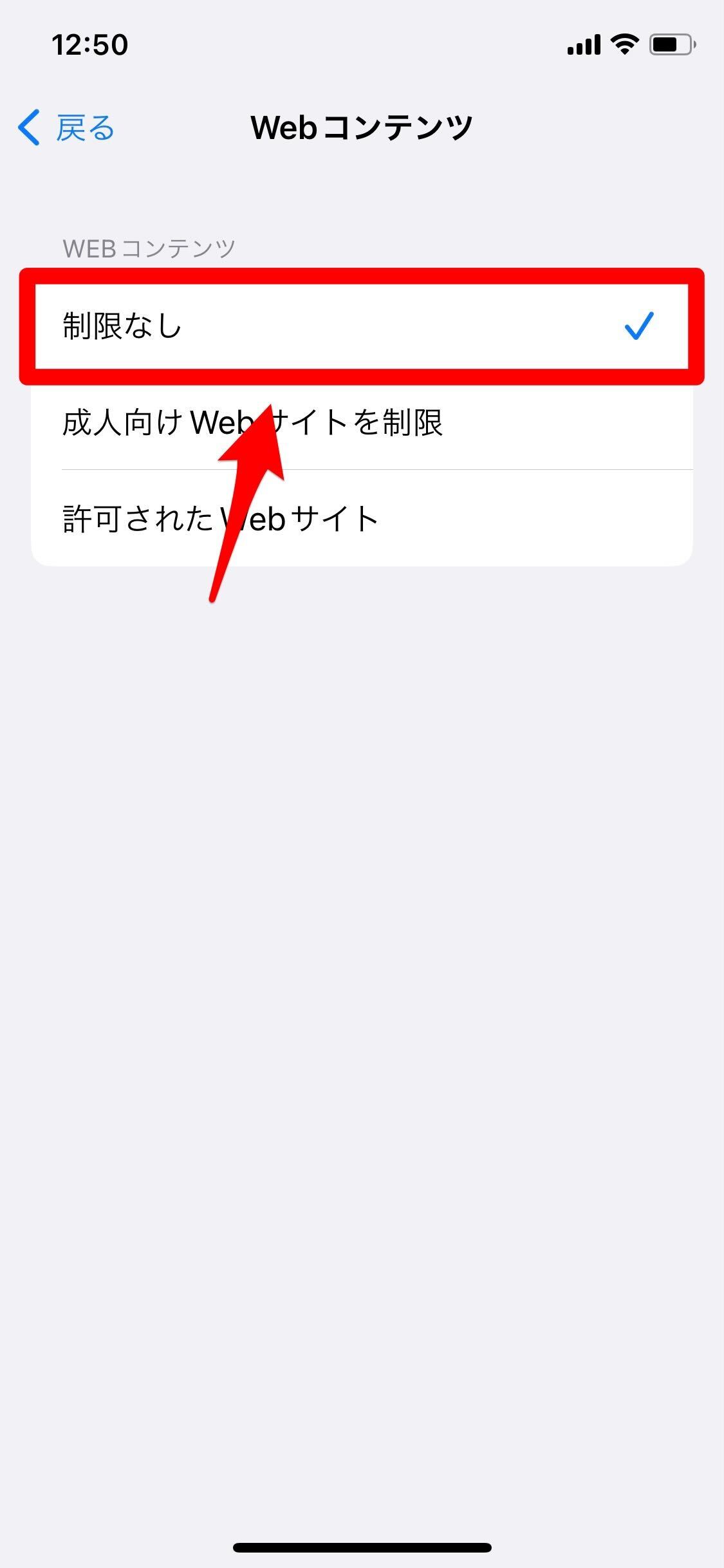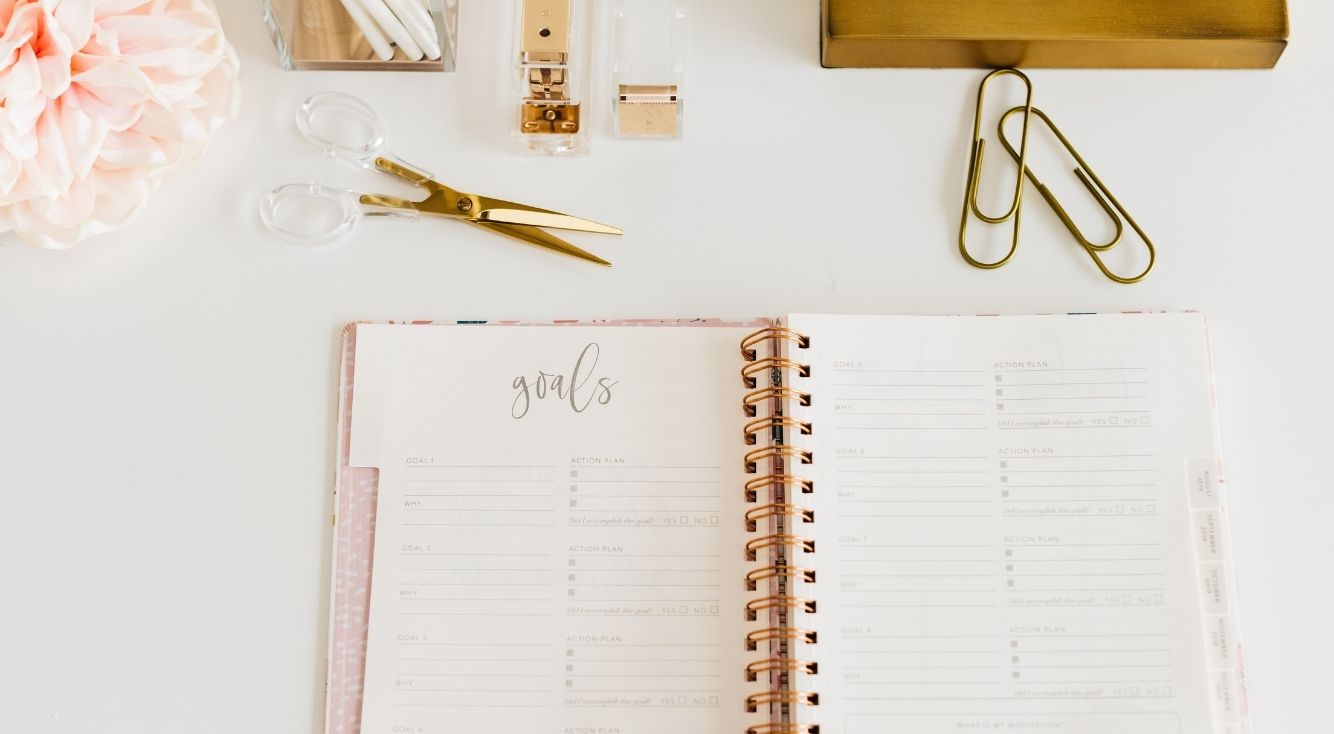
通知はきたのにメッセージがない!?LINEのトラブルはこれで解決♪
Contents[OPEN]
「LINE」通知はきたのにメッセージがないときの対処法《端末》
続いて、デバイス側に問題がある場合の対処法を4つ紹介します。
ネットワークやWi-Fiをつなぎ直す
通知があるのにメッセージがない場合に考えられる最初の原因は、通信環境に問題があるためでしたよね。
対処法はモバイルデータ通信からWi-Fiネットワークに切り替えることです。
自宅など、セキュリティが高く限られた人しかアクセスできないWi-Fiネットワークに接続して試してください。
端末を再起動
2つ目の原因は、デバイスに不具合やエラーまたバグが生じていることでしたが、不具合が一時的なものならデバイスを再起動すれば改善されます。
再起動後にメッセージが受信できるかどうかを試してください。
iPhoneの場合、電源ボタンを長押し、またはサイドボタンといずれか片方の音量調節ボタンを同時に長押しすれば「スライドで電源オフ」と表示されるので、指示に従って電源を落としましょう。
その後もう一度電源ボタンを長押しすれば再起動できます。
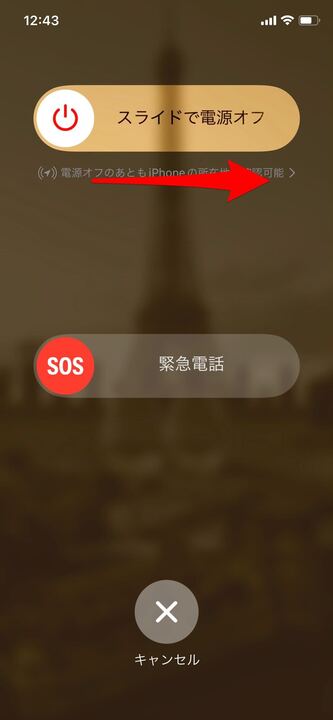
端末の通知の設定を再確認
3つ目の原因は端末の通知の不具合でしたが、LINEの通知設定がデバイスでどのようになっているかをぜひチェックしてください。
確認方法を説明します。ホーム画面にある「設定」アプリを開いたら、下にスクロールして「LINE」をタップしましょう。
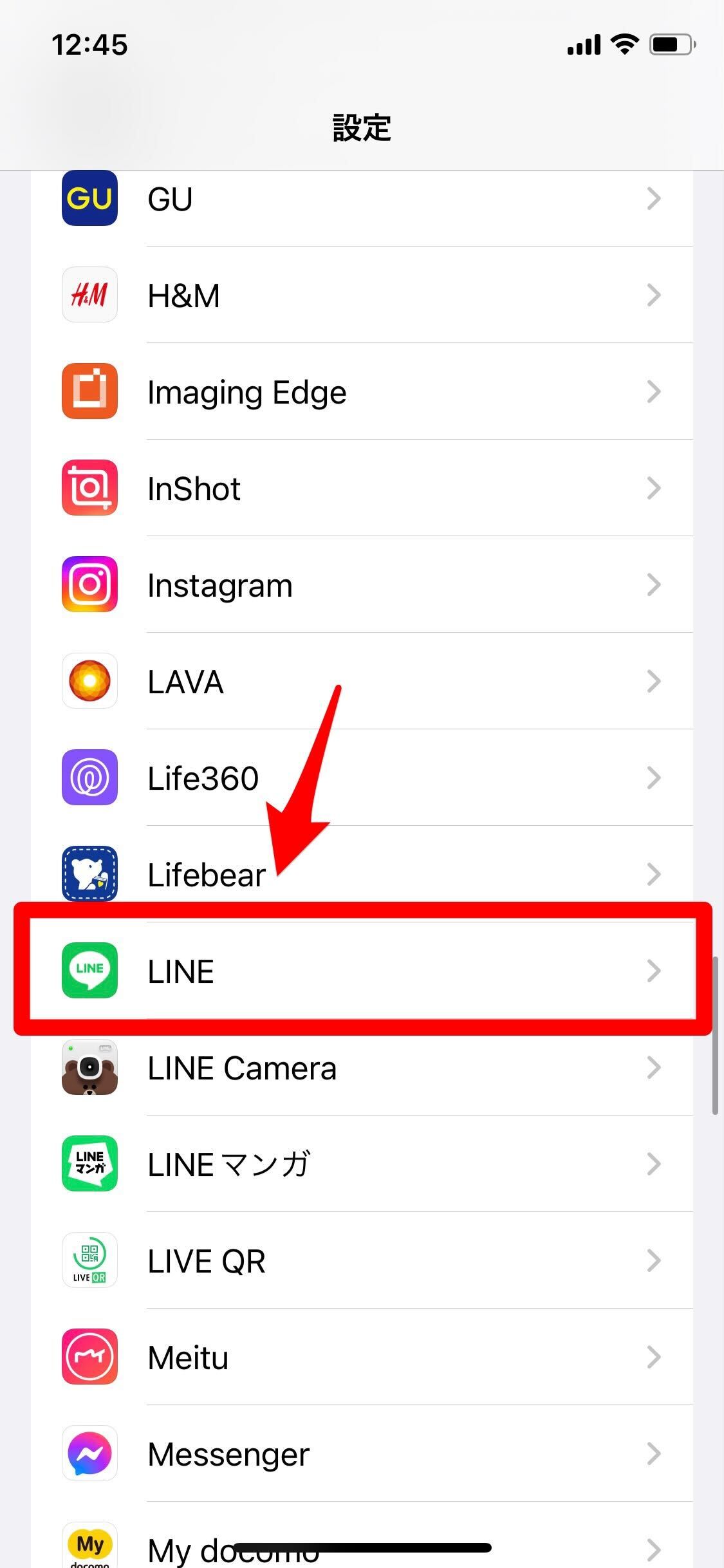
表示されているメニューの中にある「通知」を選択しタップします。
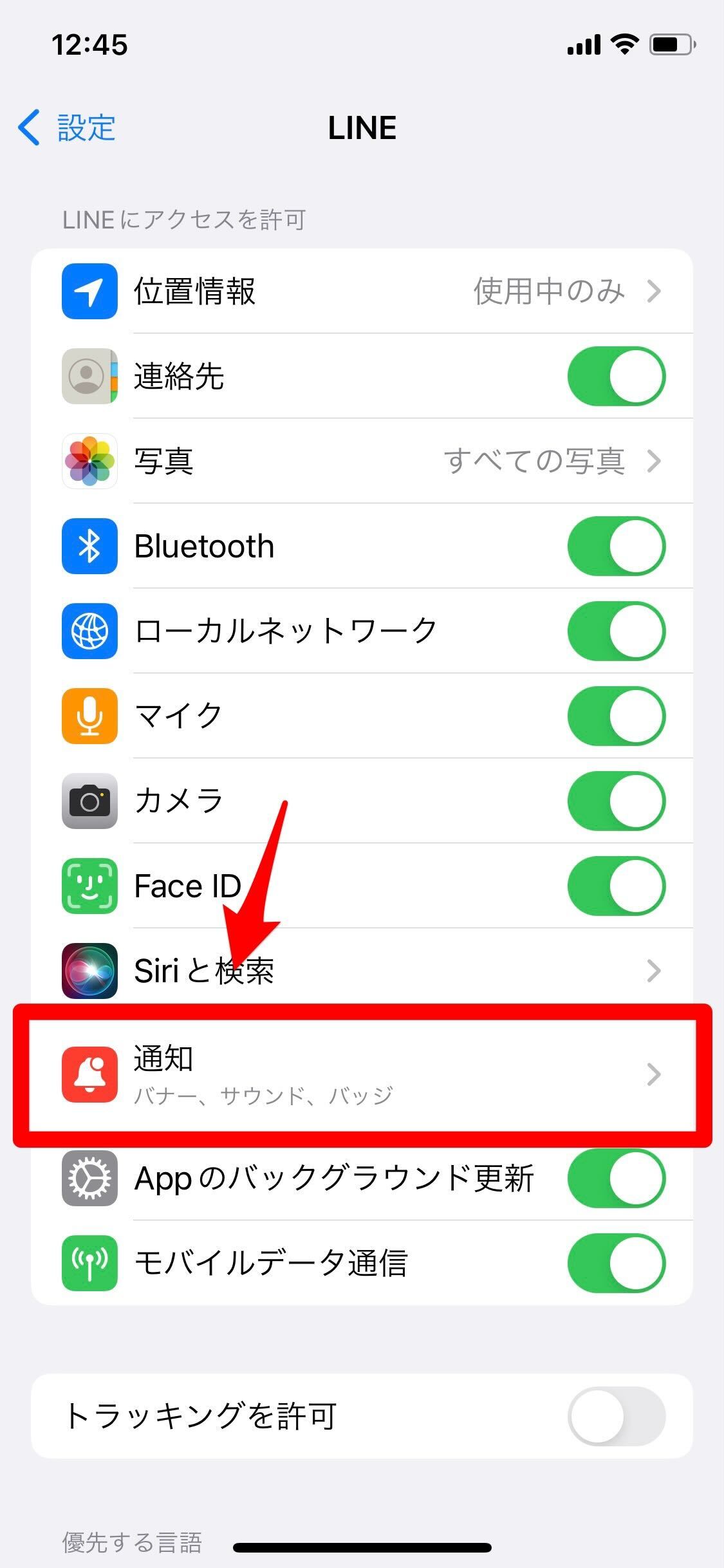
「通知」画面になったら、「通知を許可」を「ON」に設定しましょう。
通知方法も重ねて設定しておきましょう。
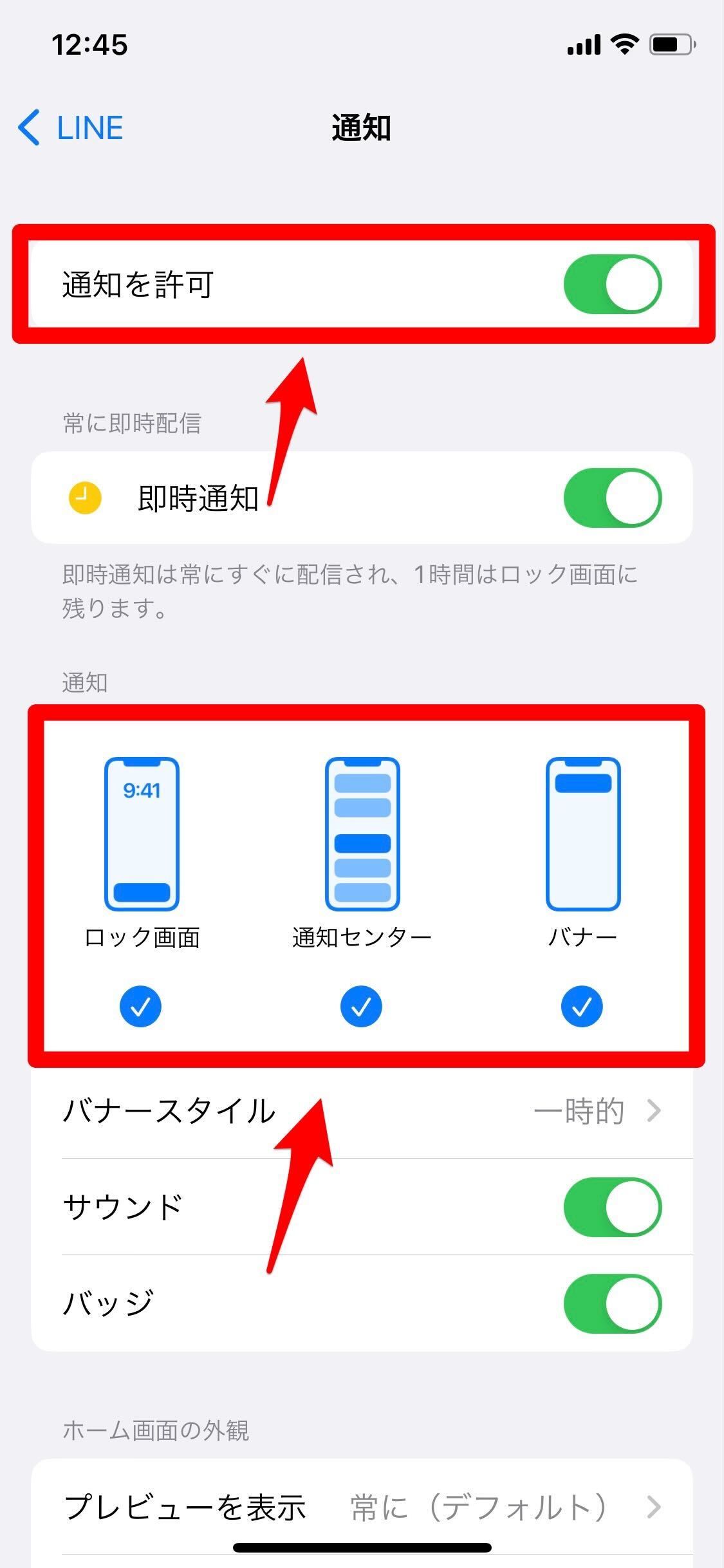
フィルタリングサービスを設定していないか確認
4つ目の原因は、フィルタリングサービスの影響でした。
iPhoneには「コンテンツとプライバシーの制限」機能があり、それが「ON」に設定されているとメッセージが受信できなくなる場合があるので確認してください。
「設定」アプリを開き、「スクリーンタイム」を選択しタップしましょう。
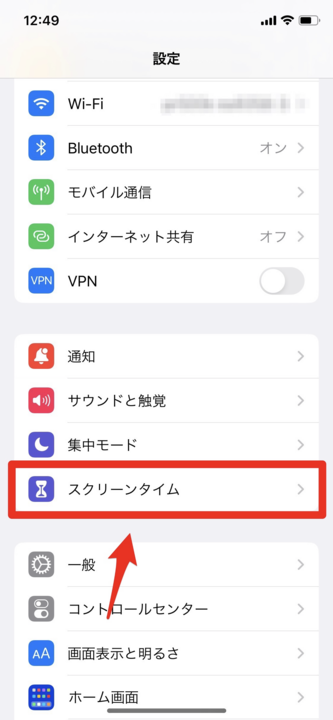
「コンテンツとプライバシーの制限」を選択しタップします。
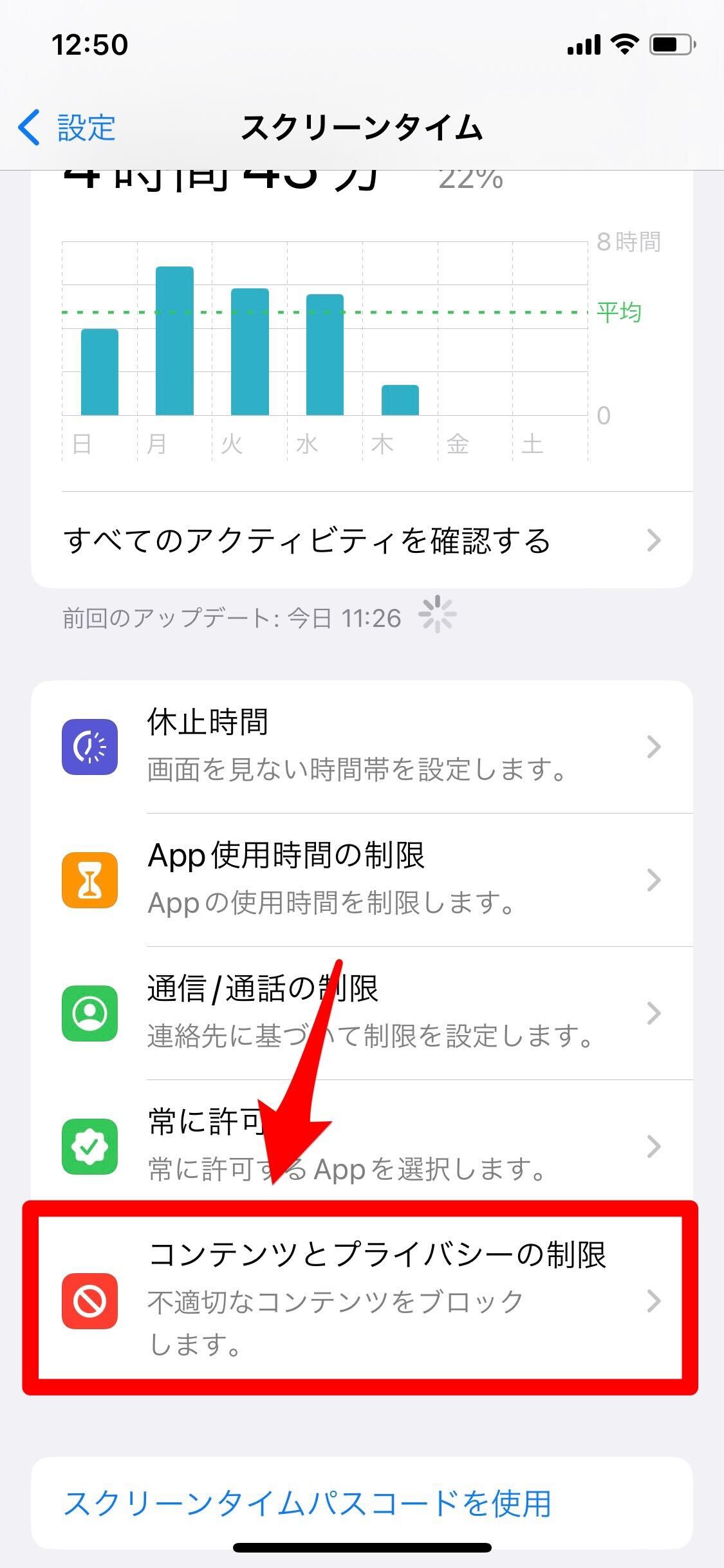
「コンテンツ制限」を選択しタップしましょう。
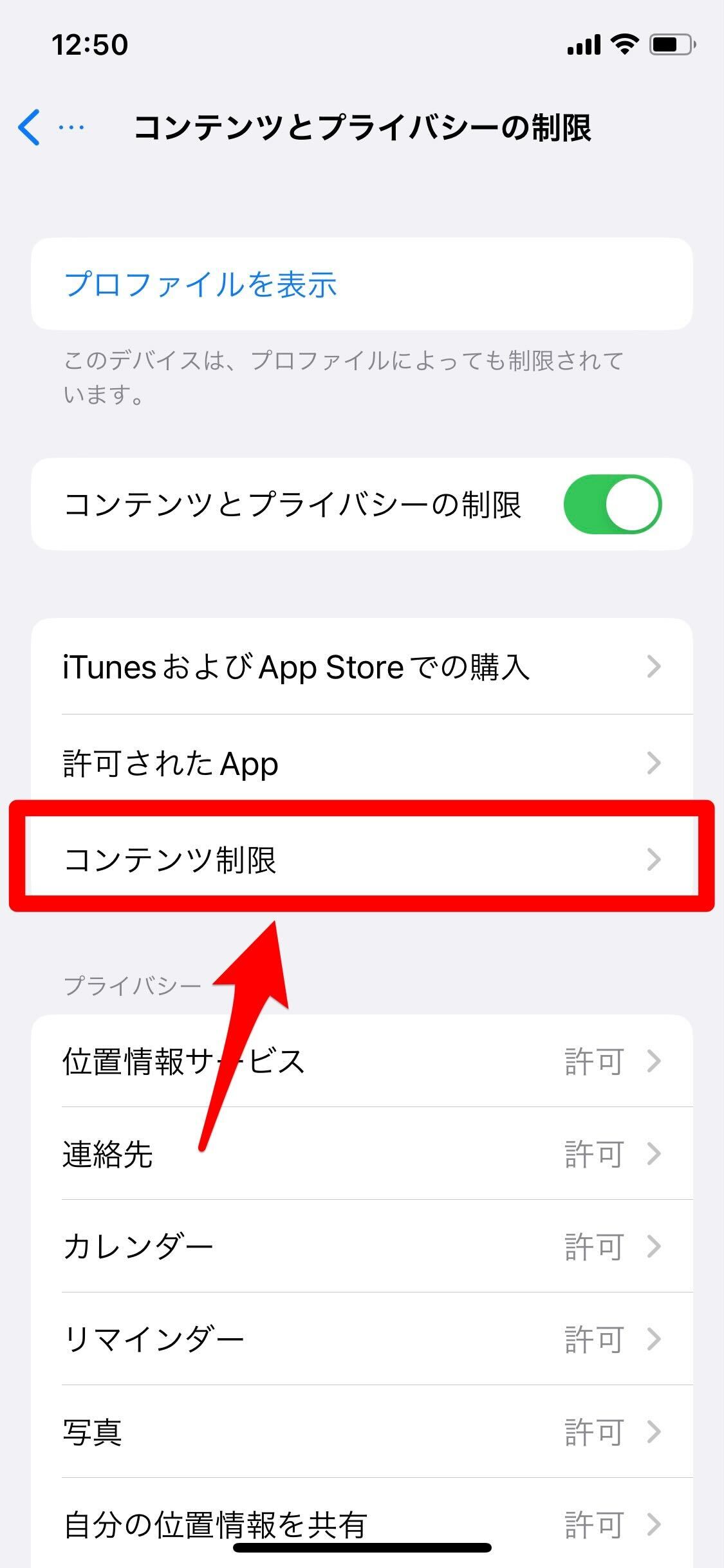
「Webコンテンツ」を選択しタップします。
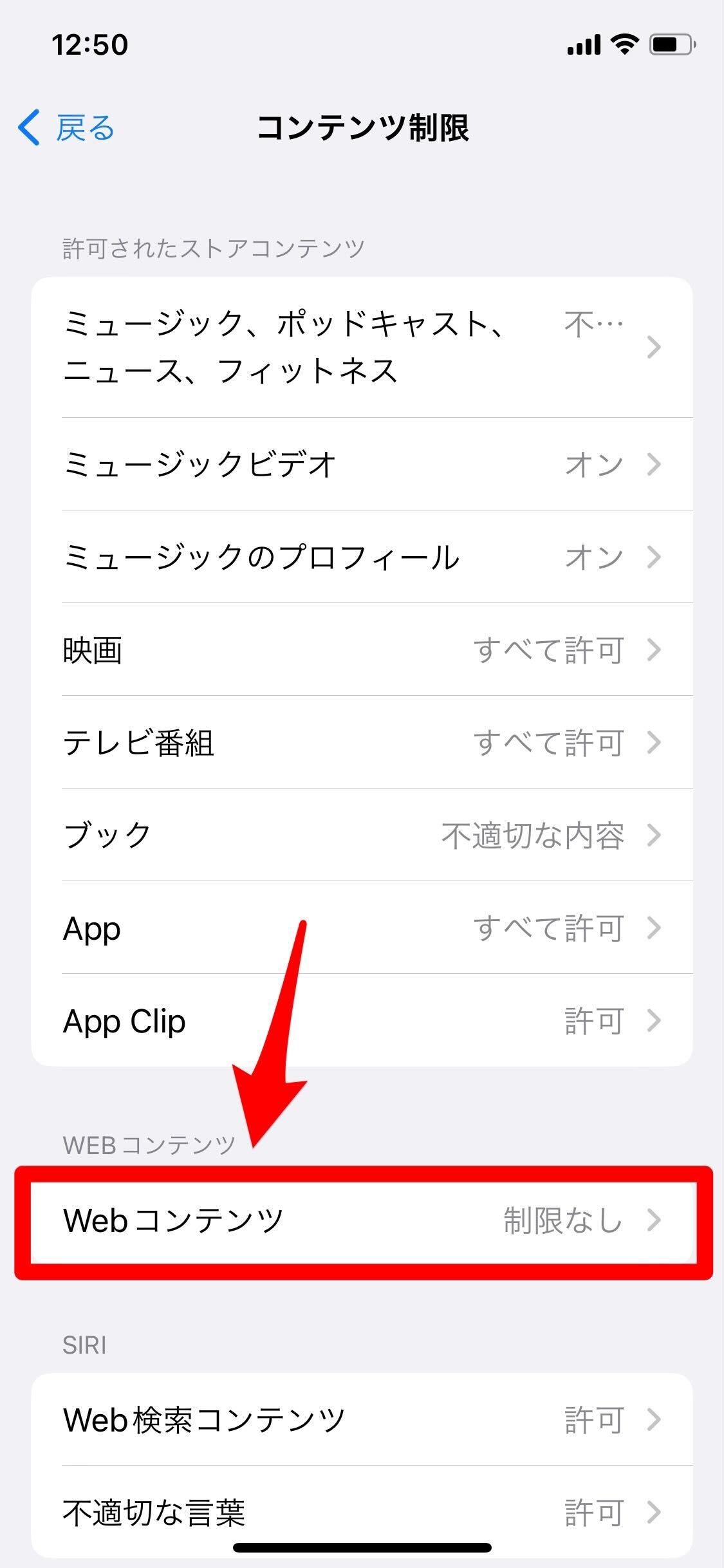
「制限なし」に「✔」を入れましょう。